Растровая графика в Photoshop CS8
Растушевка сглаживает, размывает...
Растушевка сглаживает, размывает границу выделения и тем самым предотвращает появление резких переходов между выделенной и маскируемой областью изображения.
Совет! Величина радиуса растушевки зависит от размера и разрешения оригинала. Чем выше его разрешение, тем больше должна быть переходная зола, обеспечивающая отсутствие заметных пограничных стыков.
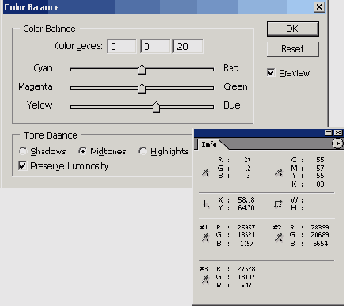
Рис. 5.31. Показания цветовых датчиков
5. Не удаляя пометки, создадим новый корректирующий слой типа Selective Color (Выборочная коррекция цвета). Напомним, что для этого можно воспользоваться специальной кнопкой палитры Layers или штатной командой главного меню из раздела с тем же названием. Selective Color - это простое средство с интуитивно ясной техникой использования, ориентированное на визуальную оценку вносимых в изображение изменений. С помощью этой команды можно изменить процентное соотношение красок в выбранном тоновом диапазоне. Все настройки выполняются при помощи простого диалогового окна (рис. 5.32.).
6. Список Colors (Цвета) служит для выбора цветового диапазона, в который будут вноситься изменения. Четыре движка позволяют изменить доли цветовых координат в выбранном цветовом диапазоне. Команда предлагает два метода изменения вклада цветов: Relative (Относительный) и Absolute (Абсолютный). Выбор одного из них- это вопрос личного предпочтения. Абсолютный метод основан на более простом способе пересчета цветовых пропорций, чем относительный, который использует более сложный и менее надежный алгоритм пересчета. В большинстве ситуаций эта разница не имеет решающе-
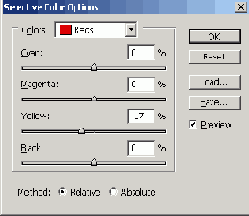
Рис. 5.32. Диалоговое окно команды Selective Color. Это средство цветовой коррекции позволяет настраивать вклады полиграфических красок отдельно для каждой цветовой координаты
го значения, поскольку изменения, вносимые инструментом, приходится оценивать визуально или подбирать соотношения цветов, опираясь на показания палитры Info. Доминирующим цветом лица является красный, поэтому в списке Colors (Цвета) надо выбрать раздел Reds (Красные).
7. Ослабим желтый цвет в выбранной области и заданном цветовом диапазоне. Для этого надо двигать ползунок Yellow в левую сторону до тех пор, пока вклады желтой и пурпурной краски станут примерно равными (рис. 5.32.). Чтобы выполнить замеры цветов, надо перевести курсор на изображение и снять показания палитры Info.